Κορυφαίοι 3 τρόποι αναπαραγωγής αρχείων MP4 στο Google Drive
Google Drive είναι μια δημοφιλής υπηρεσία συγχρονισμού αρχείων που βασίζεται σε σύννεφο και σας επιτρέπει να αναπαράγετε βίντεο που είναι αποθηκευμένα στο cloud. Υποστηρίζει ιδιαίτερα πολλούς τύπους αρχείων βίντεο που χρησιμοποιούνται συχνά, όπως MP4, MOV, AVI, WMV, 3GP και άλλα. Μπορείτε να ανεβάσετε εύκολα το αρχείο MP4 και να κάνετε διπλό κλικ σε αυτό για την αναπαραγωγή.
Ωστόσο, πολλοί χρήστες παραπονέθηκαν ότι έλαβαν τα λάθη όπως Δεν είναι δυνατή η αναπαραγωγή αυτού του βίντεο ή Ωχ! Παρουσιάστηκε πρόβλημα κατά την αναπαραγωγή αυτού του βίντεο ενώ παίζετε αρχεία MP4 στο Google Drive.
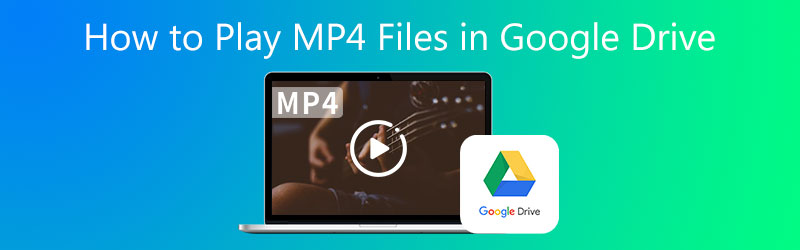
Θα μπορούσαν να υπάρχουν πολλοί λόγοι πίσω από το Το βίντεο MP4 δεν αναπαράγεται ih1n Google Drive. Βεβαιωθείτε ότι έχετε καλή σύνδεση στο Διαδίκτυο, εύρος ζώνης και ταχύτητα δικτύου πριν αντιμετωπίσετε αυτό το πρόβλημα. Εάν το πρόβλημα παραμένει, μπορείτε να ακολουθήσετε τις παρακάτω λύσεις για να αναπαραγωγή αρχείων MP4 στο Google Drive.
ΠΕΡΙΕΧΟΜΕΝΟ ΣΕΛΙΔΑΣ
Μέρος 1. Αναπαραγωγή βίντεο Google Drive MP4 σε νέο παράθυρο
Όπως αναφέρθηκε παραπάνω, μπορείτε να ανοίξετε απευθείας αρχεία MP4 στο Google Drive με το ενσωματωμένο Αναπαραγωγή βίντεο MP4. Εάν το MP4 δεν παίζει στο Google Drive, μπορείτε να το παίξετε σε νέο παράθυρο.
Βήμα 1. Εντοπίστε το βίντεο που δεν μπορείτε να παίξετε στο Google Drive, κάντε δεξί κλικ πάνω του και μετά επιλέξτε το Προεπισκόπηση επιλογή.
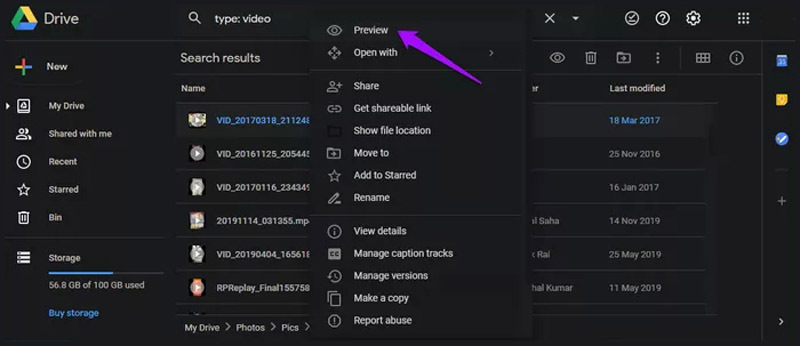
Βήμα 2. Κάντε κλικ στο τρεις κουκκίδες εικονίδιο μενού επάνω δεξιά και, στη συνέχεια, επιλέξτε Ανοιξε σε νέο παράθυρο επιλογή από την αναπτυσσόμενη λίστα. Με αυτόν τον τρόπο, μπορείτε να αναπαράγετε αρχεία MP4 στο Google Drive κανονικά.
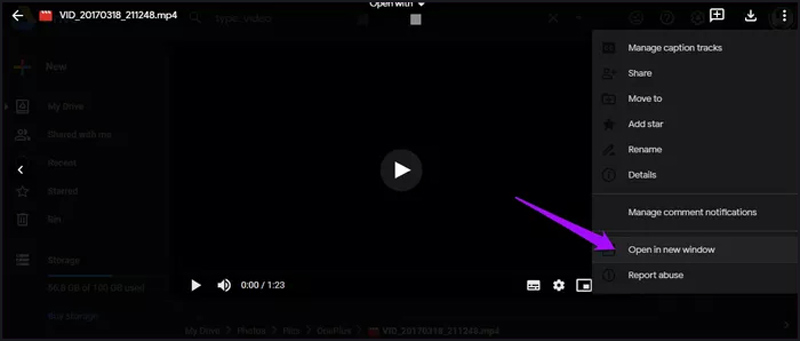
Μέρος 2. Κατάργηση λογαριασμού Google για αναπαραγωγή αρχείων MP4 στο Google Drive
Μερικές φορές, το MP4 που δεν παίζει στο πρόβλημα του Google Drive οφείλεται σε πολλούς λογαριασμούς Google. Εάν χρησιμοποιείτε περισσότερους από έναν λογαριασμούς Google, ενδέχεται να εμφανιστεί το σφάλμα αναπαραγωγής βίντεο στο Google Drive. Μπορείτε να επιλέξετε να αποσυνδεθείτε από τους ανεπιθύμητους λογαριασμούς και, στη συνέχεια, να παίξετε ξανά το βίντεο MP4 στο Google Drive.
Βήμα 1. Μεταβείτε στον ιστότοπο Google και κάντε κλικ στο Προφίλ στην επάνω δεξιά γωνία. Από το αναπτυσσόμενο μενού, μπορείτε να ελέγξετε όλους τους λογαριασμούς σας Google που είναι συνδεδεμένοι.
Βήμα 2. Επιλέξτε τον ανεπιθύμητο λογαριασμό και στη συνέχεια κάντε κλικ στο Αφαιρώ κουμπί. Εδώ μπορείτε να αποσυνδεθείτε από όλους εκτός από έναν λογαριασμό στον οποίο αποθηκεύεται το βίντεο. Μετά από αυτό, μπορείτε να επιστρέψετε στο Google Drive και να δοκιμάσετε την αναπαραγωγή των αρχείων MP4.
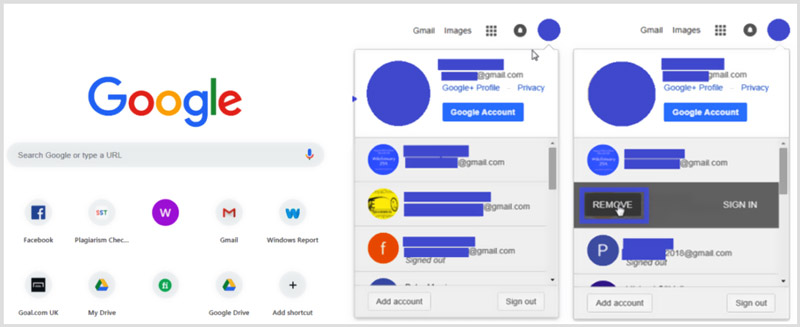
Μέρος 3. Μετατροπή βίντεο για αναπαραγωγή MP4 στο Google Drive
Παρόλο που το Google Drive υποστηρίζει πολλές δημοφιλείς μορφές βίντεο, όταν πρόκειται για αναπαραγωγή βίντεο στο Google Drive, θα πρέπει να ελέγξετε τη μορφή βίντεο, την ανάλυση βίντεο, το μέγεθος αρχείου και άλλα στοιχεία.
Το Google Drive υποστηρίζει ανάλυση βίντεο έως 1920x1080. Εάν αναπαράγετε ένα αρχείο MP4 με υψηλότερη ανάλυση, θα εμφανιστεί το σφάλμα αναπαραγωγής. Ομοίως, το μέγεθος του αρχείου βίντεο περιορίζεται στα 5 TB. Δεν επιτρέπεται η αναπαραγωγή βίντεο μεγαλύτερου από αυτό το μέγεθος. Είναι επίσης πιθανό το αρχείο βίντεο να είναι κατεστραμμένο και για αυτό το Google Drive ζητά Αυτό το βίντεο δεν μπορεί να αναπαραχθεί με σφάλμα.
Λαμβάνοντας υπόψη αυτό, συνιστούμε ανεπιφύλακτα τους ισχυρούς Μετατροπέας βίντεο για να μετατρέψετε το βίντεό σας σε αρχείο που υποστηρίζεται από το Google Drive. Έχει τη δυνατότητα να μετατρέψει τη μορφή βίντεο και να μειώσει το μέγεθος του αρχείου, διατηρώντας παράλληλα την αρχική ποιότητα.
![]() Μετατροπέας βίντεο Google Drive
Μετατροπέας βίντεο Google Drive
- Μετατροπή οποιουδήποτε βίντεο σε υποστηριζόμενο αρχείο Google Drive με υψηλή ποιότητα.
- Μειώστε το βίντεο MP4 σε μικρό μέγεθος αρχείου και επιδιορθώστε το κατεστραμμένο βίντεο.
- Μετατροπή βίντεο 4K, 1080p HD και SD σε περισσότερες από 200 μορφές όπως MP4, MOV, AVI, FLV κ.λπ.
- Ισχυρές δυνατότητες επεξεργασίας, όπως περικοπή, περιστροφή, περικοπή, υδατογράφημα, 3D, βελτίωση, εφέ και άλλα.

Βήμα 1. Αυτός ο Μετατροπέας βίντεο σάς επιτρέπει να μετατρέψετε ένα βίντεο σε αρχείο που υποστηρίζεται από το Google Drive τόσο σε υπολογιστή με Windows 11/10/8/7 όσο και σε Mac. Μπορείτε να επιλέξετε τη σωστή έκδοση με βάση το σύστημά σας και στη συνέχεια να την εγκαταστήσετε δωρεάν στον υπολογιστή σας.
Βήμα 2. Εκκινήστε το λογισμικό μετατροπής βίντεο του Google Drive και βεβαιωθείτε ότι χρησιμοποιείτε το Μετατροπέας χαρακτηριστικό. Στη συνέχεια κάντε κλικ Πρόσθεσε αρχεία ή το μεγάλο εικονίδιο για εισαγωγή των αρχείων που θέλετε να μετατρέψετε. Υποστηρίζει σχεδόν όλες τις μορφές βίντεο, συμπεριλαμβανομένων των MP4, MOV, FLV, AVI, MKV και άλλων.

Βήμα 3. Κάντε κλικ στο μορφή εικονίδιο που εμφανίζεται στη δεξιά πλευρά του εισαγόμενου βίντεο. Από την αναπτυσσόμενη λίστα μορφών, επιλέξτε μια κατάλληλη μορφή εξόδου. Κατά τη διάρκεια αυτού του βήματος, μπορείτε να κάνετε κλικ στο Ρυθμίσεις εικονίδιο για να επεξεργαστείτε περισσότερα από το προφίλ εξόδου.
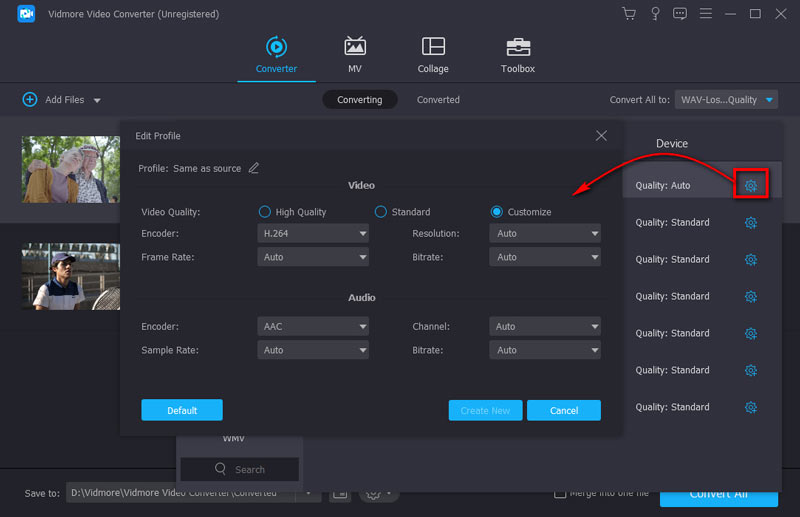
Βήμα 4. Κάντε κλικ στο Μετατροπή όλων για να ξεκινήσει η μετατροπή βίντεο. Με την υιοθέτηση της προηγμένης τεχνολογίας επιτάχυνσης, μπορεί να σας προσφέρει μια εξαιρετικά γρήγορη ταχύτητα μετατροπής. Μετά από αυτό, μπορείτε να ανεβάσετε βίντεο στο Google Drive και να ξεκινήσετε την αναπαραγωγή ως συνήθως.
Μέρος 4. Συνήθεις ερωτήσεις για την αναπαραγωγή αρχείων MP4 στο Google Drive
Ερώτηση 1. Γιατί δεν μπορώ να ανοίξω αρχεία MP4 στο Google Drive;
Υπάρχουν πολλοί πιθανοί λόγοι που δεν θα παίζουν τα αρχεία MP4 στο Google Drive, όπως η μη υποστηριζόμενη μορφή, το ξεπερασμένο πρόγραμμα περιήγησης, η κακή ταχύτητα του Διαδικτύου, η υψηλότερη ανάλυση βίντεο, το μεγαλύτερο μέγεθος αρχείου, οι ρυθμίσεις ασφαλείας του δρομολογητή, οι προσθήκες τρίτων και περισσότερο. Όταν δεν επιτρέπεται η αναπαραγωγή αρχείων MP4 στο Google Drive, μπορείτε να τα ελέγξετε. Επιπλέον, περισσότερα Παίκτες MP4 είναι εδώ.
Ερώτηση 2. Διατίθεται δωρεάν χώρος αποθήκευσης στο Google Drive;
Η Google παρέχει σε κάθε λογαριασμό δωρεάν χώρο αποθήκευσης 15 GB. Μοιράζεται το Google Drive, το Gmail και τις Φωτογραφίες Google. Μπορείτε να πραγματοποιήσετε αναβάθμιση στο Google One για να αποκτήσετε αποθηκευτικό χώρο 100 GB.
Ερώτηση 3. Πώς να ανεβάσετε βίντεο στο Google Drive;
Είναι πολύ εύκολο να ανεβάσετε αρχεία στο Google Drive. Μπορείτε να μεταβείτε στη σελίδα του Google Drive και να κάνετε κλικ στο Νέο επάνω αριστερά. Στη συνέχεια, επιλέξτε Μεταφόρτωση αρχείου ή Μεταφόρτωση φακέλου για να αποθηκεύσετε το βίντεό σας.
συμπέρασμα
Το Google Drive χρησιμοποιείται για ένα ευρύ φάσμα σκοπών, συμπεριλαμβανομένης της αποθήκευσης βίντεο και της αναπαραγωγής. Ωστόσο, πολλοί χρήστες δυσκολεύονται να παίξουν τα βίντεο του Google Drive. Αυτή η ανάρτηση μοιράστηκε 3 χρήσιμες λύσεις για να σας βοηθήσουμε καλύτερα αναπαραγωγή αρχείων MP4 στο Google Drive. Όταν αντιμετωπίζετε το σφάλμα αναπαραγωγής, μπορείτε να βασιστείτε σε αυτά για να το απαλλαγείτε.


